Otwieranie portów w systemie Linux
Bezpieczne połączenie węzłów sieci i wymiana informacji między nimi jest bezpośrednio związana z otwartymi portami. Połączenie i transmisja ruchu odbywa się przez określony port, a jeśli jest zamknięty w systemie, proces ten nie będzie możliwy. Z tego powodu niektórzy użytkownicy są zainteresowani przekazywaniem jednej lub więcej liczb w celu dostosowania interakcji urządzeń. Dzisiaj pokażemy, jak zadanie jest wykonywane w systemach operacyjnych opartych na jądrze Linux.
Treść
Otwórz porty w systemie Linux
Chociaż wiele dystrybucji ma domyślnie wbudowane narzędzie do zarządzania siecią, jednak takie rozwiązania często nie pozwalają w pełni dostosować otwarcia portów. Instrukcje w tym artykule będą oparte na dodatkowej aplikacji o nazwie Iptables - rozwiązanie do edycji ustawień zapory przy użyciu praw administratora. We wszystkich wersjach systemu operacyjnego na Linuksie działa tak samo, z wyjątkiem tego, że polecenie instalacji jest inne, ale omówimy to poniżej.
Jeśli chcesz dowiedzieć się, który z portów jest już otwarty na komputerze, możesz użyć wbudowanego lub dodatkowego narzędzia konsoli. Szczegółowe instrukcje dotyczące wyszukiwania niezbędnych informacji można znaleźć w naszym innym artykule, klikając poniższy link, a następnie przejdziemy do szczegółowej analizy otwierania portów.
Więcej szczegółów: Zobacz otwarte porty w Ubuntu
Krok 1: Zainstaluj iptables i wyświetl reguły
Narzędzie iptables nie jest pierwotnie częścią systemu operacyjnego, dlatego musisz go zainstalować samodzielnie z oficjalnego repozytorium, a następnie pracować z regułami i modyfikować je pod każdym względem. Instalacja nie zajmuje dużo czasu i odbywa się za pomocą standardowej konsoli.
- Otwórz menu i uruchom „Terminal” . Można to również zrobić za pomocą standardowego skrótu klawiaturowego Ctrl + Alt + T.
- W przypadku dystrybucji opartych na Debianie lub Ubuntu wpisz
sudo apt install iptablesaby rozpocząć instalację, aw przypadku zespołów opartych na Fedorzesudo yum install iptables. Po wprowadzeniu naciśnij klawisz Enter . - Aktywuj prawa administratora, wpisując hasło do swojego konta. Należy pamiętać, że znaki nie są wyświetlane podczas wprowadzania danych, co ma na celu zapewnienie bezpieczeństwa.
- Poczekaj na zakończenie instalacji i sprawdź, czy narzędzie działa, przeglądając standardową listę reguł za pomocą
sudo iptables -L.
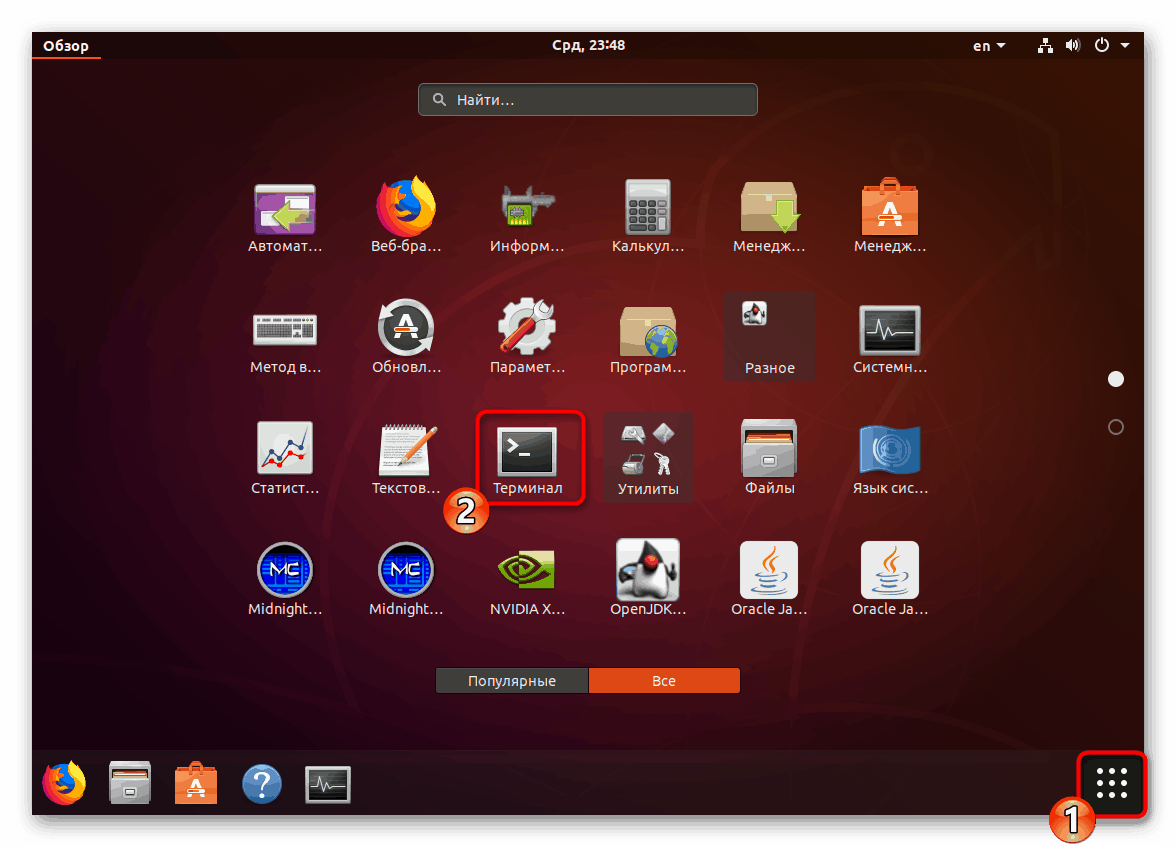
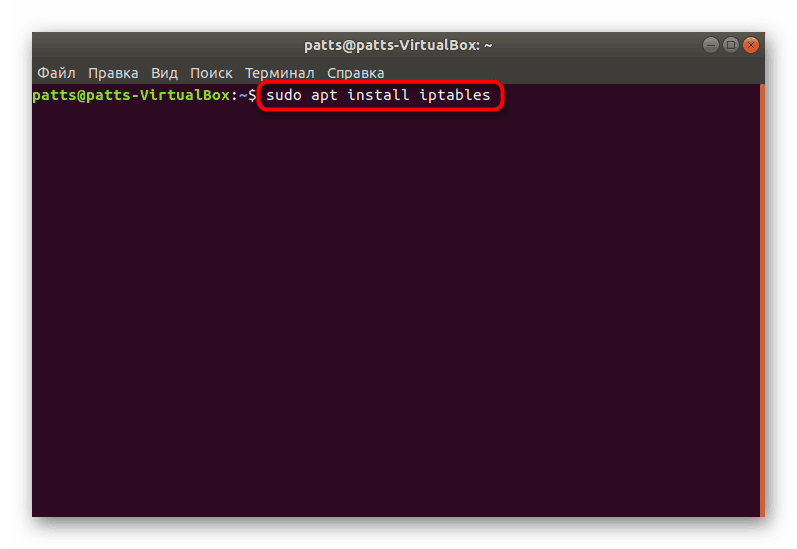
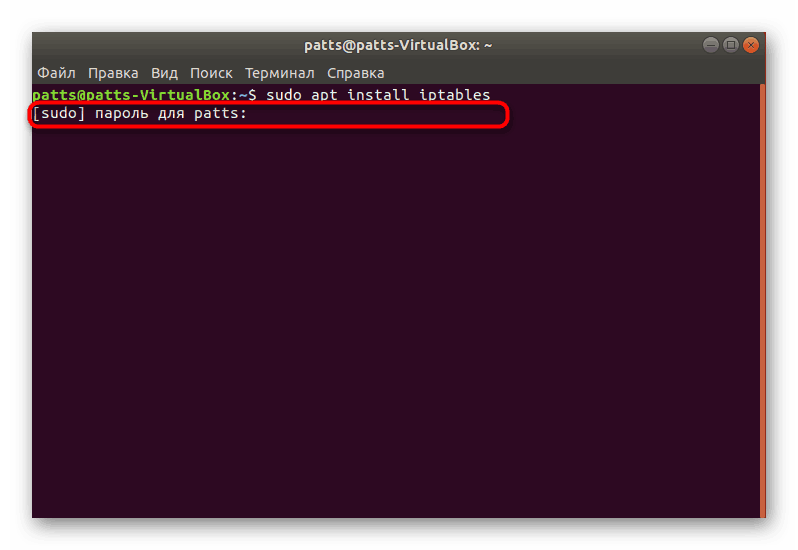
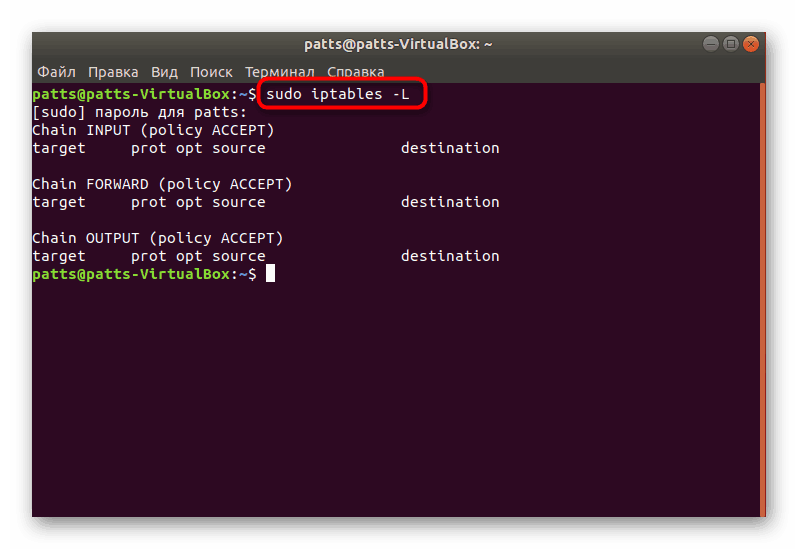
Jak widać, komenda iptables pojawiła się teraz w dystrybucji, która jest odpowiedzialna za zarządzanie narzędziem o tej samej nazwie. Ponownie przypominamy, że to narzędzie działa z praw superużytkownika, więc linia musi zawierać prefiks sudo , a dopiero potem pozostałe wartości i argumenty.
Krok 2: Włącz udostępnianie danych
Żadne porty nie będą działać normalnie, jeśli narzędzie zabrania wymiany informacji na poziomie własnych reguł zapory. Ponadto brak niezbędnych reguł może później powodować różne błędy podczas przekazywania, dlatego zdecydowanie zalecamy wykonanie następujących czynności:
- Upewnij się, że w pliku konfiguracyjnym nie ma żadnych reguł. Lepiej jest ustawić polecenie, aby je natychmiast usunąć, ale wygląda to tak:
sudo iptables -F. - Teraz dodaj regułę dla danych wejściowych na lokalnym komputerze, wstawiając linię
sudo iptables -A INPUT -i lo -j ACCEPT. - W przybliżeniu to samo polecenie -
sudo iptables -A OUTPUT -o lo -j ACCEPT- odpowiada za nową regułę wysyłania informacji. - Pozostaje tylko zapewnić normalne współdziałanie powyższych reguł, aby serwer mógł odesłać pakiety. Aby to zrobić, musisz zakazać nowych połączeń i starych - aby zezwolić. Odbywa się to poprzez
sudo iptables -A INPUT -m state --state ESTABLISHED,RELATED -j ACCEPT.
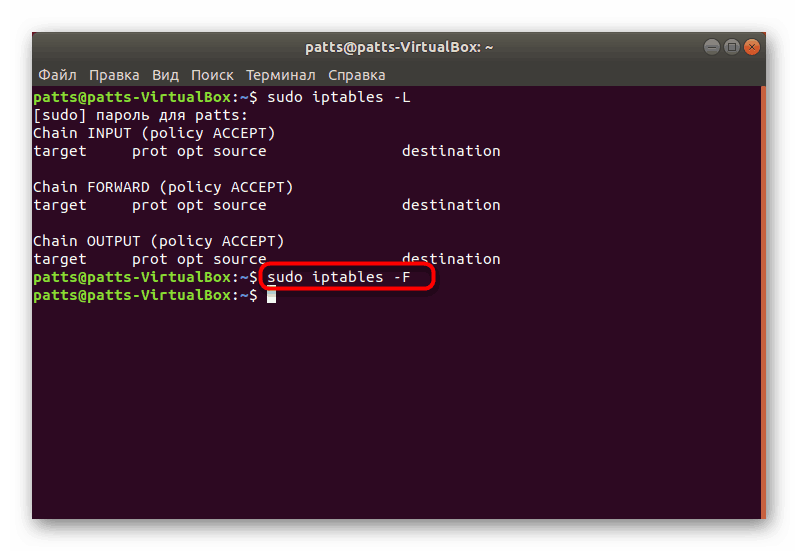
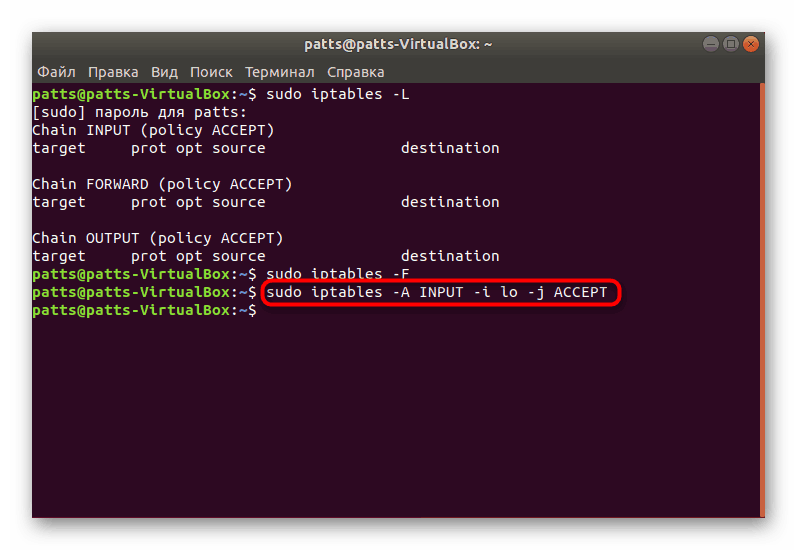
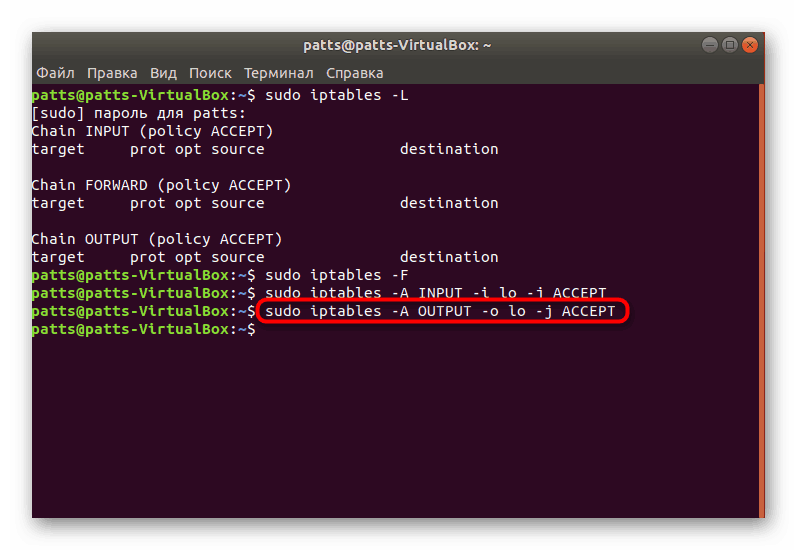
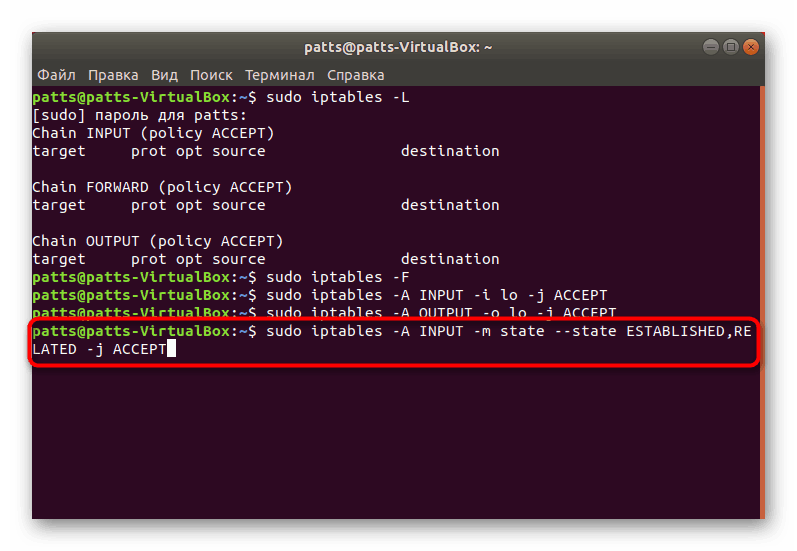
Dzięki powyższym parametrom zapewniłeś poprawne wysyłanie i odbieranie danych, co pozwoli na łatwą interakcję z serwerem lub innym komputerem. Pozostaje tylko otworzyć porty, przez które będzie przeprowadzana interakcja.
Krok 3: Otwieranie wymaganych portów
Jesteś już zaznajomiony ze sposobem dodawania nowych reguł do konfiguracji iptables. Istnieje kilka argumentów, które umożliwiają otwarcie określonych portów. Przeanalizujmy tę procedurę na przykładzie popularnych portów o numerach 22 i 80.
- Uruchom konsolę i wprowadź kolejno dwa następujące polecenia:
sudo iptables -A INPUT -p tcp --dport 22 -j ACCEPT
sudo iptables -A INPUT -p tcp --dport 80 -j ACCEPTsudo iptables -A INPUT -p tcp --dport 22 -j ACCEPT.
sudo iptables -A INPUT -p tcp --dport 80 -j ACCEPT - Teraz sprawdź listę reguł, aby upewnić się, że porty zostały pomyślnie przekazane. Służy do tego już znanego polecenia
sudo iptables -L. - Możesz nadać mu czytelny wygląd i wyświetlić wszystkie szczegóły za pomocą dodatkowego argumentu, a następnie linia będzie taka:
sudo iptables -nvL. - Zmień politykę na standard poprzez
sudo iptables -P INPUT DROPi możesz bezpiecznie przejść do pracy między węzłami.
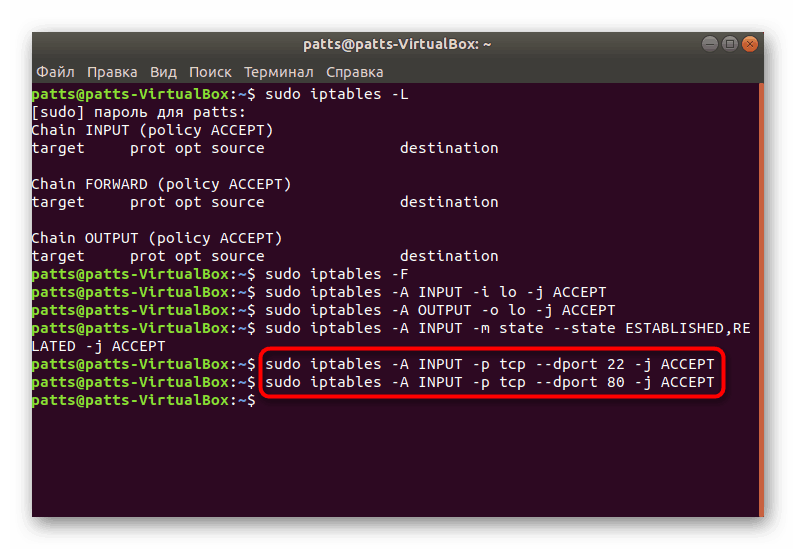
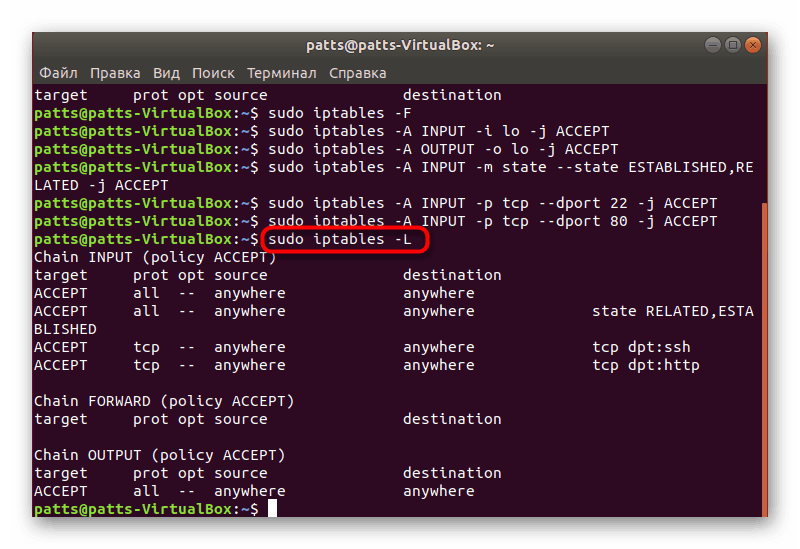
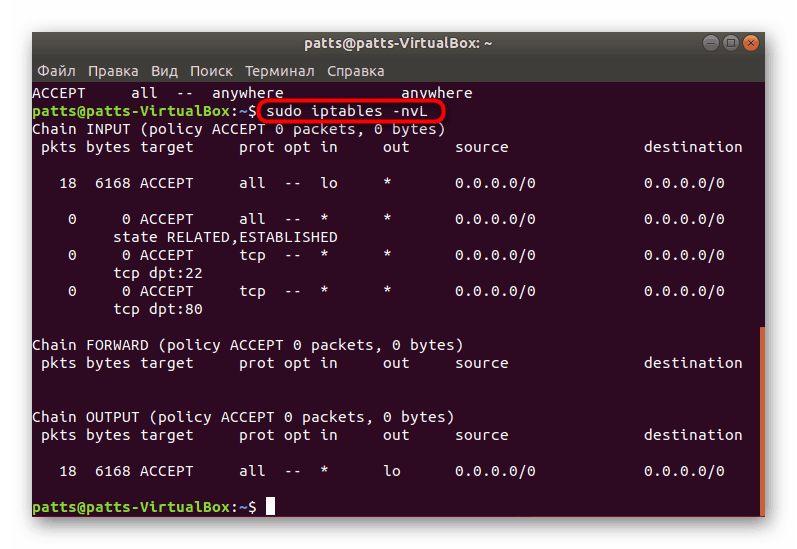
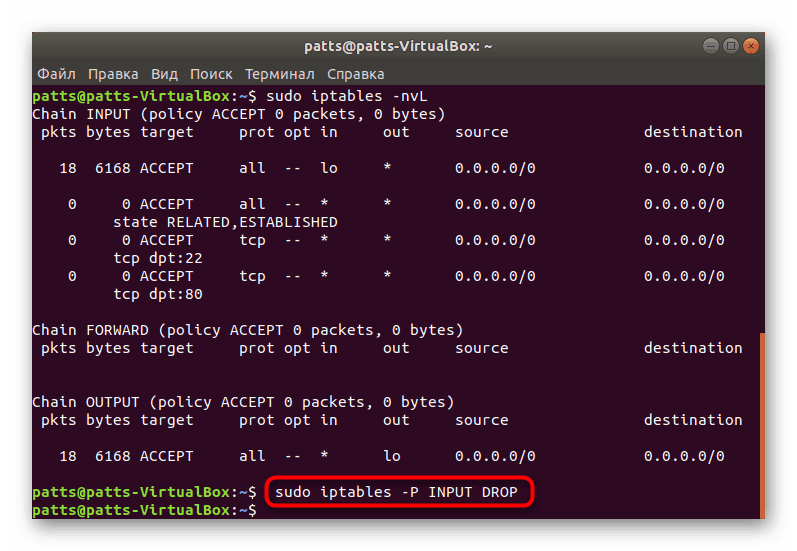
W przypadku, gdy administrator komputera wprowadził już własne reguły do narzędzia, zorganizował upuszczanie pakietów przy zbliżaniu się do punktu, na przykład poprzez sudo iptables -A INPUT -j DROP , musisz użyć innego polecenia sudo iptables: -I INPUT -p tcp --dport 1924 -j ACCEPT , gdzie 1924 jest numerem portu. Dodaje wymagany port do początku obwodu, a następnie pakiety nie są odrzucane.
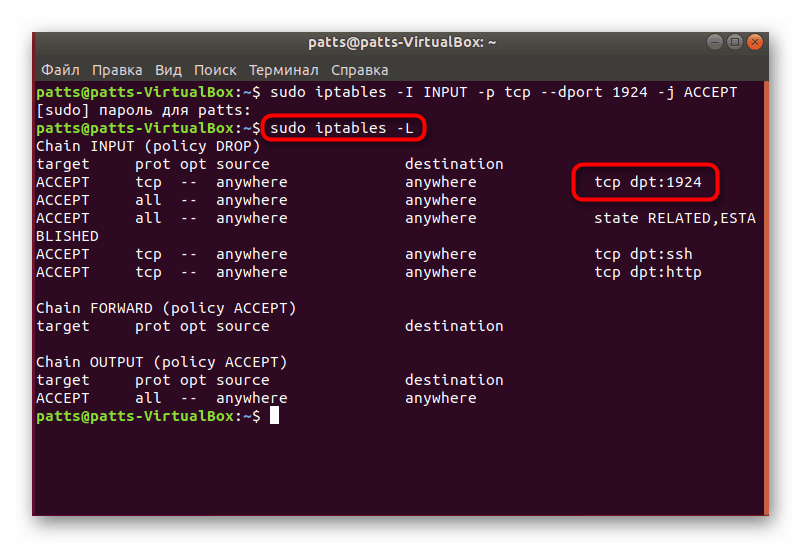
Następnie możesz zarejestrować tę samą sudo iptables -L i upewnić się, że wszystko jest poprawnie skonfigurowane.
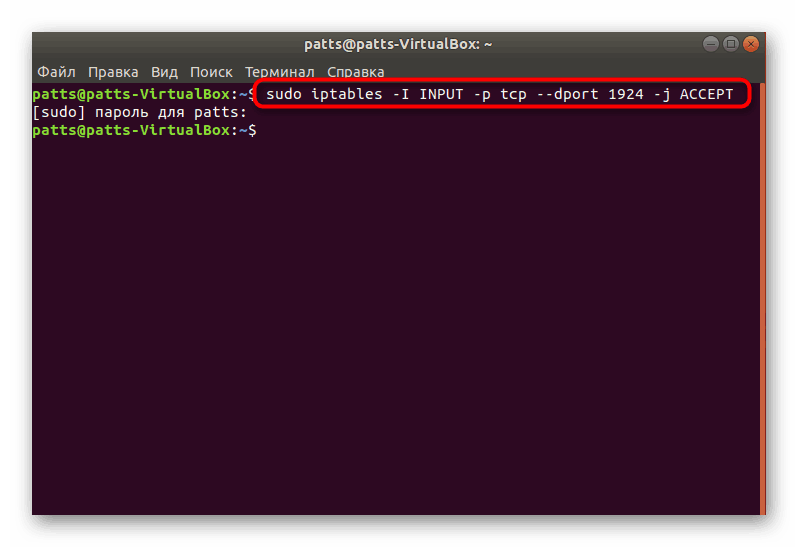
Teraz wiesz, jak porty w systemach operacyjnych Linux są przekazywane przez przykład dodatkowego narzędzia Iptables. Radzimy obserwować linie pojawiające się w konsoli podczas wprowadzania poleceń, co pomoże wykryć wszelkie błędy i natychmiast je wyeliminować.